Step 3
Dalam tutorial ini, saya menggunakan Plugin Topaz Budle. Ini adalah plugin tambahan yang tidak secara defult terdapat di Photoshop. Silahkan googling sendiri untuk mendapatkannya.Disini saya anggap Anda sudah memiliki. Masuk ke menu Filter; Topaz labs ; Topas Clean 3 ; Catooned. Sehingga gambar background akan menjadi seperti ini.
Step 4
Sekarang kita masukkan modelnya yang akan dibuat menjadi karikatur.Step 5
Kita akan membuang terlebih dahulu background si model. Lakukan seleksi pada model, invers seleksi dengan menekan Ctrl+Shift+I, lalu Delete.Step 6
Berikutnya kita seleksi kembali pagian kepala si model lalu menduplikatnya dengan menekan Ctrl+J. Aktifkan Free Transform tool dengan menekan Ctrl+T, lalu perbesar ukuran kepala yang telah diduplikat tadi.Step 7
Aktifkan layer kepala yang sudah diperbesar tadi. Pilih menu Filter; Liqify.Gunakan Fordward tool untuk mengubah bentuk wajah, sesuikan besar kacilnya. Untuk mengecilkan bibir, gunakan Pucker tool. Dan untuk memperbesab bagian mata, gunakan Bloat tool. Lalu klik OK.
Step 8
Pilih kembali layer badan dan klik menu Filter; Topaz labs; Topaz adjust 4; Recovery-highlight. Efek ini berfungsi untuk mempertajam tone warna pada layer yang dipilih. Klik OK.Step 9
Selanjutnya kita perlu untuk menghaluskan kotur pada baju si model. Disini saya menggunakan Smudge tool dengan ukuran brush 30%, hardness 5% dan Strength 2-4.Step 10
Setelah proses Smudging selesai, gunakan kembali Plugin Topaz, yaitu topaz Clean 3; Curly Smooth untuk bagian badan dan Topaz Adjust 4 t; Psychedelic untuk bagian kepala. Setelah itu pilih Imaget; Adjustment; Color Balance.Step 11
Masuk kembali ke menu Filter ; Topaz labs ; Topaz Adjust 4; Detail-Simple Pop ; OK. Dan inilah hasilnya sampai tahap ini.Step 12
Lakukan Smudging kembali pada bagian kepala seperti pada step 9. Setelah proses Smudging, sesuaikan kembali warnanya melalui menu Image; Adjustment; Color Balance.Step 13
Pilih menu Filter > Topaz Labs > Topaz Clean 3; Curly Smooth. Selanjutnya kembali pada layer badan. Masuk juga ke menu Image; Adjustment; Color Balance.Step 14
Hampir selesai. Langkah terakhir adalah memberikan bayangan pada model. Duplikat terlebih dahulu layer tubuh. Lalu masuk ke menu Image; Adjustment ; Hue/Saturation. Pada field Lightness ubah menjadi 0%. Lalu drag leyer ini ke bawah layer badan yang asli.Step 15
Kemudian masuk ke menu Filter; Blur; Gausian Blur, dan atur radius menjadi 5,7.Dan inilah hasil akhir yang kita peroleh.
Harga Trend Kursus Komputer
|
||||||
Ms. Word
|
Ms. Excel.
|
Ms. P.Point
|
Paket Tunai Office
|
Autocad 2D & 3 D
|
Photoshop + Corel Draw
|
Teknisi Komputer
|
325,000
|
350,000
|
300,000
|
700,000
|
1,100,000
|
1,100,000
|
1,500,000
|










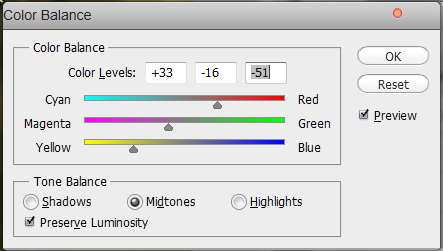






















0 Komentar